В
В
жңҖиҝ‘гҒҜгӮ„гӮҠгҒ®гӮ№гғһгғӣгӮІгғјгғ гҖӮжң¬жқҘпјҹеҮәе…ҲгҒ§гҒ®жҡҮгҒӨгҒ¶гҒ—гҒ«жңҖйҒ©гҒӘгӮӮгҒ®гҒ гҒҢгҖҒзҸҫеңЁгҒҡгҒ„гҒ¶гӮ“гҒ„гӮҚгҒ„гӮҚгҒӘгӮІгғјгғ гҒҢзҷәеЈІпјҲгғ—гғ¬гӮӨгҒқгҒ®гӮӮгҒ®гҒҜз„Ўж–ҷгҒ®гӮӮгҒ®гӮӮеӨҡгҒ„пјүгҒ•гӮҢгҒҰгҒ„гӮӢгҖӮжңҖиҝ‘гҒҜжң¬дҪ“еҒҙгҒ®жҖ§иғҪеҗ‘дёҠгӮ„гӮ„гғҮгӮЈгӮ№гғ—гғ¬гӮӨгҒ®еӨ§еһӢеҢ–гҒ§гҒөгҒҹжҳ”еүҚгҒ®жҗәеёҜгӮІгғјгғ е°Ӯз”Ёж©ҹгҒӘгҒҝгҒ®дҪҝгҒ„еӢқжүӢгҒЁгҒӘгҒЈгҒҰгҒ„гҒҰгҖҒ家гҒ§гҒҳгҒЈгҒҸгӮҠеҸ–гӮҠзө„гӮҒгӮӢгғ¬гғҷгғ«гҒ«гҒӘгҒЈгҒҰгҒҚгҒҹгҖӮ
В
гҖҢжҡҮгҒӨгҒ¶гҒ—гҖҚгҒЁгҒ гҒ‘иҖғгҒҲгӮӢгҒӘгӮүгҒ°гҖҒз©әгҒҚжҷӮй–“гҒ«гҒЎгӮҮгҒЈгҒЁгӮ„гҒЈгҒҰгҖҒеҝҷгҒ—гҒҸгҒӘгҒЈгҒҹгӮүзөӮдәҶгҒ—пјҺпјҺпјҺгҒЁгҖҒйЈҹе ӮгҒ§йЈҹдәӢгҒҢдҫӣгҒ•гӮҢгӮӢгҒҫгҒ§гҒ«зңәгӮҒгӮӢйҖұеҲҠиӘҢгҒӘгҒ©гҒЁеҗҢеҲ—гғ¬гғҷгғ«гҒ§гӮҲгҒ„гҒ®гҒ гӮҚгҒҶгҒҢгҖҒгӮҜгӮӘгғӘгғҶгӮЈгҒҢдёҠгҒҢгҒЈгҒҰгҒ„гӮӢгҒ®гҒ§гҖҒжөҒйә—гҒӘгӮ°гғ©гғ•гӮЈгғғгӮҜгӮ„е„ӘгӮҢгҒҹйҹіжҘҪгҖҒиҗҢгҒҲгӮӢгӮӯгғЈгғ©гғңгӮӨгӮ№гҒӘгҒ©гҒҢеҚҒеҲҶгҖҢжҘҪгҒ—гӮҒгӮӢгҖҚеҪўгҒ«гҒӘгҒЈгҒҰгҒҚгҒҰгҒ„гӮӢгҖӮ
В
гҒқгӮ“гҒӘгӮІгғјгғ гҒ®з”»еғҸпјҲеӢ•з”»пјүгӮ’ж®ӢгҒӣгҒӘгҒ„гҒ гӮҚгҒҶгҒӢпјҺпјҺпјҺпјҺ
В
еӢ•з”»жҠ•зЁҝгӮөгӮӨгғҲгҒёгҒ®жҠ•зЁҝгҒ§еҸӢдәәгӮ„гғҚгғғгғҲж°‘гҒЁж„ҹеӢ•гӮ’е…ұжңүгҒ—гҒҹгӮҠгҖҒгҖҢдјҡеҝғгҒ®дёҖж’ғгҖҚгӮ’иҮӘеҲҶгҒ®гҒҹгӮҒгҒ«ж°ёд№…дҝқеӯҳгҒ—гҒҹгӮҠгҖҒгғӘгӮўгғ«гӮҝгӮӨгғ гҒ«дјҡи©ұпјҲгғҒгғЈгғғгғҲпјүгҒ—гҒӘгҒҢгӮүйҖІгӮҒгӮүгӮҢгӮӢгӮІгғјгғ гҒ§гҒҜд»Ій–“гҒЁгҒ®йҖЈжҗәгғ—гғ¬гӮӨгҒЁгҒ„гҒЈгҒҹдәҢеәҰгҒЁеҶҚзҸҫгҒҢгҒ§гҒҚгҒӘгҒ„гӮӮгҒ®гӮ’жҖқгҒ„еҮәгҒЁгҒ—гҒҰеҸ–гҒЈгҒҰгҒҠгҒҚгҒҹгҒ„гҒЁгҒ„гҒҶгғӢгғјгӮәгӮӮгҒӮгӮӢгҒ гӮҚгҒҶгҖӮ
В
гҒқгӮ“гҒӘжҷӮгҒ«гӮ№гғһгғӣгҒ®гӮІгғјгғ з”»еғҸпјҲеӢ•з”»пјүгӮ’ж’®гӮӢгҒ®гҒҜзөҗж§ӢжүӢй–“гҖӮ
ж–№жі•гҒЁгҒ—гҒҰгҒҜ3гҒӨ
гғ»жңҖиҝ‘гҒ®гӮ№гғһгғӣгҒҜгғһгғ«гғҒгӮҝгӮ№гӮҜгҒ«гӮӮеҜҫеҝңгҒ—гҒҰгҒ„гӮӢгҒ®гҒ§гҖҒгӮ№гғһгғӣиҮӘдҪ“гҒ§еӢ•з”»гӮӯгғЈгғ—гғҒгғЈгӮҪгғ•гғҲгӮ’иө°гӮүгҒӣгҒҰеҗҢжҷӮйҢІз”»гҒҷгӮӢгҖӮ
гғ»гӮ№гғһгғӣгҒ«з”»йқўе…ұжңүгӮўгғ—гғӘгӮ’д»•иҫјгҒҝгҖҒгғҹгғ©гғјвҖ•гғӘгғігӮ°гҒ—гҒҹPCгҒ§еҲҘйҖ”гӮӯгғЈгғ—гғҒгғЈгғјгӮҪгғ•гғҲгӮ’иө°гӮүгҒӣйҢІз”»гҒҷгӮӢгҖӮ
гғ»гӮ№гғһгғӣгҒӢгӮүжңүз·ҡз”»йқўеҮәеҠӣгҒ•гҒӣгҖҒгҒқгӮҢгӮ’зӣҙжҺҘйҢІз”»гҒ§гҒҚгӮӢж©ҹеҷЁгҒ«жҺҘз¶ҡгҒҷгӮӢгҖӮ
В
1з•Әзӣ®гҒ®ж–№жі•гҒҜдёҖз•ӘгӮ·гғігғ—гғ«гҒ§иҝҪеҠ жҠ•иіҮгӮӮеҝ…иҰҒгҒӘгҒҸгҖҒеҚҳдҪ“еӢ•дҪңгҒ®гҒҹгӮҒеӨ–еҮәе…ҲгҒӘгҒ©гҒ§гӮӮгҒ§гҒҚгӮӢгҒҢгҖҒiPhoneгҒ«гҒҠгҒ„гҒҰгҒҜи„ұзҚ„гҒ—гҒӘгҒ‘гӮҢгҒ°гҒӘгӮүгҒӘгҒӢгҒЈгҒҹгӮҠгҖҒгӮӨгғігӮ№гғҲгғјгғ«жҷӮгҒ«гғҲгғӘгғғгӮӯгғјгҒӘиЁӯе®ҡгӮ’гҒ—гҒӘгҒ‘гӮҢгҒ°гҒӘгӮүгҒӘгҒӢгҒЈгҒҹгӮҠгҒЁзҒ°иүІзі»гӮўгғ—гғӘпјҲгҒ“гҒ“гҒ§гҒҜгҒӮгҒҲгҒҰгӮўгғ—гғӘеҗҚгӮ’еҮәгҒ•гҒӘгҒ„пјүгҖӮгҒҫгҒҹ1гҒӨгҒ®гӮ№гғһгғӣгҒ®дёҠгҒ§гӮІгғјгғ гҒ«еҠ гҒҲгҒҰгӮӮгҒҶдёҖгҒӨеӢ•з”»гӮӯгғЈгғ—гғҒгғЈгӮўгғ—гғӘгҒЁгҒ„гҒҶйҮҚгӮҒгҒ®гӮҪгғ•гғҲгӮ’еӢ•гҒӢгҒҷгҒ®гҒ§гҖҒзөҗж§ӢгӮ№гғһгғӣгҒёгҒ®иҰҒжұӮжҖ§иғҪгҒҢй«ҳгҒҸгҖҒжңҖж–°ж©ҹзЁ®гҒ§гҒӘгҒ‘гӮҢгҒ°гӮӯгғ„гӮӨгҒЁгӮӮиҒһгҒҸгҖӮ
В
2з•Әзӣ®гҒ®ж–№жі•гҒ§жңүеҗҚгҒӘгҒ®гҒҜiPhoneгҒ§гҒҜгҖҢReflector (2)гҖҚгҒ гҖӮгҒ“гҒ®WifiзөҢз”ұгҒ®з”»йқўгғҹгғ©гғјгғӘгғігӮ°гӮўгғ—гғӘгӮ’дҪҝгҒЈгҒҰPCдёҠгҒ«iPhoneгҒ®з”»йқўгӮ’Air PlayзөҢз”ұгҒ§иЎЁзӨәгҒ•гҒӣгҖҒгҒқгӮҢгӮ’йҢІз”»гҒҷгӮӢгҖӮгҒ—гҒӢгҒ—гҒ“гҒ®ж–№жі•гҒ гҒЁгҖҒеҗҢдёҖWifiгғҚгғғгғҲгғҜгғјгӮҜдёҠгҒ«PCгҒҢз«ӢгҒЎдёҠгҒҢгҒЈгҒҰгҒ„гҒӘгҒ‘гӮҢгҒ°гҒӘгӮүгҒӘгҒ„гҒЁгҒ„гҒҶзӮ№гҒЁгҖҒиҮҙе‘Ҫзҡ„гҒӘгҒ“гҒЁгҒ«гҒҜдёҖйғЁгҒ®гӮІгғјгғ гҒ§йҹігҒЁзөөгҒҢгҒҡгӮҢгӮӢгҒ“гҒЁгҒҢгҒӮгӮӢгӮүгҒ—гҒ„гҖӮгҒҫгҒҹiPhoneгҒ®йҹіеЈ°ON/OFFгҒЁгҖҢReflector (2)гҖҚгҒ®гҒқгӮҢгҒҜйҖЈеӢ•гҒҜгҒ—гҒҰгҒ„гҒӘгҒ„гҒ®гҒ§гҖҒйҹіеЈ°гӮ’ж’®гӮҚгҒҶгҒЁжҖқгҒЈгҒҰгҒ„гҒҰз„ЎйҹійҢІз”»гҒ«гҒӘгҒЈгҒҰгҒ—гҒҫгҒҶгҒ“гҒЁгӮӮгҒӮгӮӢгҖӮ
В
жңҖеҫҢгҒ®ж–№жі•гҒҜдёҖз•Ә家йӣ»гғ©гӮӨгӮҜгҒ«гҖҢйҢІз”»гҖҚгҒ§гҒҚгӮӢж–№жі•гҒ гҖӮLightningгӮұгғјгғ–гғ«зөҢз”ұгҒ§з”»йқўгӮ’еҮәеҠӣгҒ—гҖҒгҒқгӮҢгӮ’гҒқгҒ®гҒҫгҒҫгӮӯгғЈгғ—гғҒгғЈгғјгҒҷгӮӢгҖӮгҒ“гҒ®гҖҢйҢІз”»гҒ§гҒҚгӮӢж©ҹеҷЁгҖҚгҒҜPCгҒ§гӮӮж§ӢгӮҸгҒӘгҒ„гҒ®гҒ гҒҢгҖҒжңҖиҝ‘гҒҜгҒқгӮҢе°Ӯз”ЁгҒ®ж©ҹеҷЁгӮӮеҮәгҒҰгҒҚгҒҰгҒ„гӮӢгҖӮPCгҒ®жҖ§иғҪгҒ«еҜ„гӮүгҒҡпјҸгӮӮгҒ—гҒҸгҒҜпјҸPCгӮ’еҚ жңүгҒҷгӮӢгҒ“гҒЁгҒӘгҒҸгӮІгғјгғ з”»еғҸгӮ„еӢ•з”»гҒҢдҝқеӯҳгҒ§гҒҚгҒҰгҖҒз°ЎеҚҳгҒӘз·ЁйӣҶгӮӮгҒ§гҒҚгҒҰпјҺпјҺпјҺгҒЁгҒ„гҒҶгғҮгғҗгӮӨгӮ№гҖӮ
В
гҒқгӮ“гҒӘгӮ«гғҶгӮҙгғӘгғјгҒ®е•Ҷе“ҒгҖҒгҖҢAVerMedia TECHNOLOGIES гӮІгғјгғ гғ¬гӮігғјгғҖгғјER130гҖҚгӮ’дҪҝгҒЈгҒҰгҒҝгҒҹгҖӮ
В
В
AVerMedia TECHNOLOGIES гӮІгғјгғ гғ¬гӮігғјгғҖгғјER130пјҲд»ҘдёӢER130пјүгҒҜгҒЁгҒҰгӮӮз°ЎеҚҳгҒӘж“ҚдҪңгҒ§гӮ№гғһгғӣгҒ®з”»йқўгҒ«иЎЁзӨәгҒ•гӮҢгҒҰгҒ„гӮӢгӮӮгҒ®гӮ’ж®ӢгҒӣгӮӢгғ¬гӮігғјгғҖгғјгҒ гҖӮ
В
гӮҰгғӘж–ҮеҸҘгҒЁгҒ—гҒҰгҒҜгҖҢPCгҒӘгҒ—гҒ§гӮІгғјгғ гғ—гғ¬гӮӨеӢ•з”»гӮ’гӮ«гғігӮҝгғігҒ«дҝқеӯҳгҒ§гҒҚгӮӢйҢІз”»ж©ҹеҷЁгҖҚгҖӮд»ҠеӣһгҒ“гҒ®гғ¬гғ“гғҘгғјгҒ§гҒҜгҖҢйҢІз”»гҒ•гӮҢгӮӢеҒҙгҒ®ж©ҹеҷЁгҖҚгҒЁгҒ—гҒҰгҒҜiPhone 6 Plus
В
гӮ’з”ЁгҒ„гӮӢгҒҢгҖҒгҖҢгӮІгғјгғ гғ¬гӮігғјгғҖгғјгҖҚгҒ®еҗҚгҒ«жҒҘгҒҳгҒҡгҖҒPS4гҖҒXbox OneгҖҒXbox 360гҖҒWii UгҒЁгҒ„гҒЈгҒҹ家еәӯз”ЁгӮІгғјгғ ж©ҹгҒ®гғ—гғ¬гӮӨгӮӮйҢІз”»гҒ§гҒҚгӮӢгҒ„гӮҸгӮҶгӮӢгӮӯгғЈгғ—гғҒгғЈгғјгғҮгғҗгӮӨгӮ№гҒ§гҖҒгӮІгғјгғ ж©ҹгӮ„iPhoneгҒ®з”»йқўеҮәеҠӣгҒЁеҮәеҠӣе…ҲпјҲгғҮгӮЈгӮ№гғ—гғ¬гӮӨгҒӘгҒ©пјүгҒ®й–“гҒ«жҢҹгӮ“гҒ§гҖҒгҒқгҒ®еӢ•з”»гӮ’гӮӯгғЈгғ—гғҒгғЈгғјгҒҷгӮӢгҖҒгҒЁгҒ„гҒҶйҖ гӮҠгҖӮ
В
гҖҢеӢ•з”»гӮ’гӮӯгғЈгғ—гғҒгғЈгғјгҒҷгӮӢгҖҚгҒЁгҒ„гҒҶгҒЁгҖҢPCгҒ®еҮәз•ӘгҖҚгҒЁгҒ„гҒҶж„ҹгҒҳгҒҢгҒҷгӮӢгҒҢгҖҒгҒ“гҒ®е•Ҷе“ҒгҒ§гҒҜеҝ…гҒҡгҒ—гӮӮеҝ…иҰҒгҒӘгҒ„пјҲдҪҝгҒ„еҖ’гҒҷгҒ«гҒҜгҒӮгҒЈгҒҹж–№гҒҢдҫҝеҲ©пјүгҖӮ
В
AVerMedia TECHNOLOGIESзӨҫгҒ®иЈҪе“ҒгҒҜгҖҒгғ“гғҮгӮӘгӮӯгғЈгғ—гғҒгғЈгғјгғҰгғӢгғғгғҲгҖҢгӮӯгӮӘгӮҜгҒ®гҒІгҒҚгҒ гҒ— AVT-C293гҖҚ
гҒ«гҒӨгҒҘгҒ„гҒҰ2еәҰзӣ®гҒ®зөҢйЁ“гҒ гҒҢгҖҒгӮігғігӮ»гғ—гғҲзҡ„гҒ«гҒҜдјјгҒҰгҒ„гӮӢгҖӮ
В
гҖҺPCдёҚиҰҒгҒ§гҖҸпјҚгӮўгғҠгғӯгӮ°гғ“гғҮгӮӘгӮ’гғҮгӮёгӮҝгғ«еҢ–гҒҷгӮӢпјҚгҖҢгӮӯгӮӘгӮҜгҒ®гҒІгҒҚгҒ гҒ— AVT-C293гҖҚгҒЁгҖҺPCдёҚиҰҒгҒ§гҖҸпјҚгӮІгғјгғ з”»йқўгӮ’ж®ӢгҒҷпјҚжң¬е“ҒпјқER130гҖӮй«ҳеәҰгҒӘгғҮгӮёгӮҝгғ«гғҮгғҗгӮӨгӮ№зі»зҹҘиӯҳгҒЁPCгҒҢгҒӘгҒҸгҒЁгӮӮгҖҒжүҖжҢҒгҒҷгӮӢгӮўгғҠгғӯгӮ°гғ“гғҮгӮӘгӮ’пјҸгӮӮгҒ—гҒҸгҒҜпјҸгӮІгғјгғ гғ—гғ¬гӮӨгӮ’гғ“гғҮгӮӘгғ•гӮЎгӮӨгғ«гҒЁгҒ—гҒҰж®ӢгҒҷгҒ“гҒЁгҒҢгҒ§гҒҚгӮӢгҖҒгҒЁгҒ„гҒҶгӮігғігӮ»гғ—гғҲгҖӮзҸҫеңЁгӮ№гғһгғӣгӮ„гӮҝгғ–гғ¬гғғгғҲгҒ®жҷ®еҸҠгҒ§гҖҢгҒ„гӮҸгӮҶгӮӢPCгҖҚгӮ’жҢҒгҒҹгҒӘгҒ„еұӨгҒҢеў—гҒҲгҒҰгҒ„гӮӢгҒЁгӮӮиЁҖгӮҸгӮҢгҒҰгҒ„гӮӢгҒ“гҒЁгҖҒд»ҘеүҚгҒҜйқ’е№ҙеұӨгҒ«еӣәгҒҫгҒЈгҒҰгҒ„гҒҹгғҮгӮёгӮҝгғ«гғҮгғјгӮҝгӮ’еҸ–гӮҠжүұгҒҶе№ҙйҪўеұӨгҒ®еәғзҜ„еӣІеҢ–гҒ«гӮҲгҒЈгҒҰгҖҢPCгӮ’дҪҝгӮҸгҒҡз°ЎеҚҳгҒ«гҖҚгғҮгӮёгӮҝгғ«гғҮгғјгӮҝгӮ’ж®ӢгҒҷгғӢгғјгӮәгҒҜй«ҳгҒҫгҒЈгҒҰгҒ„гӮӢгҒ®гҒ гӮҚгҒҶгҖӮ
В
гғ‘гғғгӮұгғјгӮёгҒҜгҖҒгҒҠгҒҳгҒ„гҒЎгӮғгӮ“гҒЁеӯ«гӮүгҒ—гҒҚеӯҗдҫӣгҒҢгӮӯгғЈгғғгғҒгғңгғјгғ«гӮ’гҒ—гҒҹгҒӮгҒЁгҒ®гӮҲгҒҶгҒӘгҖҢгӮӯгӮӘгӮҜгҒ®гҒІгҒҚгҒ гҒ— AVT-C293гҖҚгҒЁгҒҜгӮӨгғЎгғјгӮёгҒЁгҒ—гҒҰгҒҜеӨ§гҒҚгҒҸз•°гҒӘгӮӢгҒҢгҖҒгӮігғігӮ»гғ—гғҲзҡ„гҒ«гҒҜдјјгҒҰгҒ„гӮӢгҖӮгӮІгғјгғ гӮӯгғЈгғ©гӮҜгӮҝгғјгҒ«еҮәгҒҰгҒҚгҒқгҒҶгҒӘгӮўгғӢгғЎиӘҝгҒ®3еҢ№гҒ®гҒҠгҒ•гӮӢгҒ•гӮ“гҒҢжҸҸгҒӢгӮҢгҒҰгҒ„гҒҰгҖҒгҖҢи¶…з°ЎеҚҳпјҒгӮІгғјгғ йҢІз”» гҖҚгҒЁеӨ§гҒҚгҒҸжӣёгҒӢгӮҢгҒҰгҒ„гӮӢгҖӮ

гғқгғғгғ—гҒӘгғ‘гғғгӮұгғјгӮёгҒ§гҖҒгҒӮгҒҫгӮҠгҖҢгғҮгӮёгӮҝгғ«гғҮгғҗгӮӨгӮ№гҖҚиҮӯгҒҸгҒҜгҒӘгҒ„гҖӮ

иЈҸгҒ«гҒҜж©ҹиғҪгҒҢжј«з”»гҒ§жӣёгҒӢгӮҢгҒҰгҒ„гӮӢ
В
е•Ҷе“ҒгҒ®еҶ…е®№гҒЁгҒ—гҒҰгҒҜгӮ·гғігғ—гғ«гҒ§гҖҒ
гғ»жң¬дҪ“
гғ»гғӘгғўгӮігғіпјҲйӣ»жұ пјҚеҚҳ4вң•2пјҚж·»д»ҳпјү
гғ»ACгӮўгғҖгғ—гӮҝпјҲгғ‘гғјгғ„гҒЁгҒ—гҒҰгҒҜгӮўгғҖгғ—гӮҝжң¬дҪ“гҖҒж—Ҙжң¬з”Ёгғ—гғ©гӮ°гҖҒгғҹгғӢUSBеӨүжҸӣгӮұгғјгғ–гғ«гҒ®3гҒӨпјү
гғ»иӘ¬жҳҺжӣёйЎһпјҲгӮҜгӮӨгғғгӮҜгӮ¬гӮӨгғүгҒЁеҸ–жүұиӘ¬жҳҺжӣёпјү
гҒЁгҒӘгӮӢгҖӮ

ACгӮўгғҖгғ—гӮҝгҒҜжң¬дҪ“гҒЁгғ—гғ©гӮ°йғЁеҲҶгҖҒгғҹгғӢUSBгҒёгҒ®еӨүжҸӣгӮұгғјгғ–гғ«гҒ«еҲҘгӮҢгҒҰгҒ„гӮӢ
В
гҒҹгҒ гҒ—гҖҒгҒ“гӮҢгӮ’дҪҝгҒЈгҒҰiPhoneгҒ®з”»еғҸгӮ’йҢІз”»гҒҷгӮӢгҒЁгҒҚгҒ«гҒҜгҒ„гҒҸгҒӨгҒӢгҒ®зү©гҒҢеҝ…иҰҒгҒЁгҒӘгӮӢгҖӮ
гғ»USBжҺҘз¶ҡгӮҝгӮӨгғ—гҒ®HDD
гғ»HDMIгӮұгғјгғ–гғ«вң•2
гғ»Lightning Digital AVгӮўгғҖгғ—гӮҝ
В
USBжҺҘз¶ҡгҒ®HDDгҒҜгӮӮгҒЎгӮҚгӮ“йҢІз”»гӮ’ж®ӢгҒҷгҒҹгӮҒгҒ®зү©гҖӮLightning Digital AVгӮўгғҖгғ—гӮҝ
гҒҜiPhoneгҒ®LightningеҮәеҠӣвҮ’HDMIеҮәеҠӣгҒ«еӨүжҸӣгҒҷгӮӢзҙ”жӯЈгӮӘгғ—гӮ·гғ§гғігҖӮгҒқгҒ—гҒҰHDMIгӮұгғјгғ–гғ«гҒҜiPhoneвҮ’ER130гҖҒER130вҮ’гғҮгӮЈгӮ№гғ—гғ¬гӮӨгӮ’жҺҘз¶ҡгҒҷгӮӢгҒҹгӮҒгҒ«гҖҢ2жң¬гҖҚеҝ…иҰҒгҒЁгҒӘгӮӢгҖӮгӮІгғјгғ ж©ҹпјҲHDMIжҺҘз¶ҡгҒ—гҒҰгҒ„гҒҹе ҙеҗҲпјүгҒҜе…ғгҖ…гғҮгӮЈгӮ№гғ—гғ¬гӮӨгҒЁжҺҘз¶ҡгҒ•гӮҢгҒҰгҒ„гҒҹгӮұгғјгғ–гғ«гҒҢгҒӮгӮӢгҒ®гҒ§гҖҒ1жң¬гҒ®иҝҪеҠ гҒ§иүҜгҒ„гҒҢгҖҒiPhoneгҒ®е ҙеҗҲгҒҜ2жң¬еҝ…иҰҒгҒӘгҒ®гҒ§жіЁж„ҸгҒҢеҝ…иҰҒгҒ пјҲгӮ»гғғгғҲгӮўгғғгғ—гҒ®жҷӮгҒҜiPhoneгӮ’з№ӢгҒҢгҒҡгҖҒйҢІз”»гҒ®жҷӮгҒ«ER130гҒ®еҮәеҠӣгӮ’иҰӢгҒҡгҒ«гҖҢRECгғңгӮҝгғігҖҚгҒ гҒ‘гҒ®ж“ҚдҪңгҒ§иЎҢгҒ„гҖҒиҰ–иҒҙжҷӮгҒ«гҒҜгӮӮгҒҶдёҖеәҰз№ӢгҒҺзӣҙгҒӣгҒ°HDMIгӮұгғјгғ–гғ«1жң¬гҒ§гҒ§гҒҚгҒӘгҒҸгҒҜгҒӘгҒ„гҒҢгҖҒи‘—гҒ—гҒҸж“ҚдҪңжҖ§гӮ’жҗҚгҒӘгҒҶпјүгҖӮ
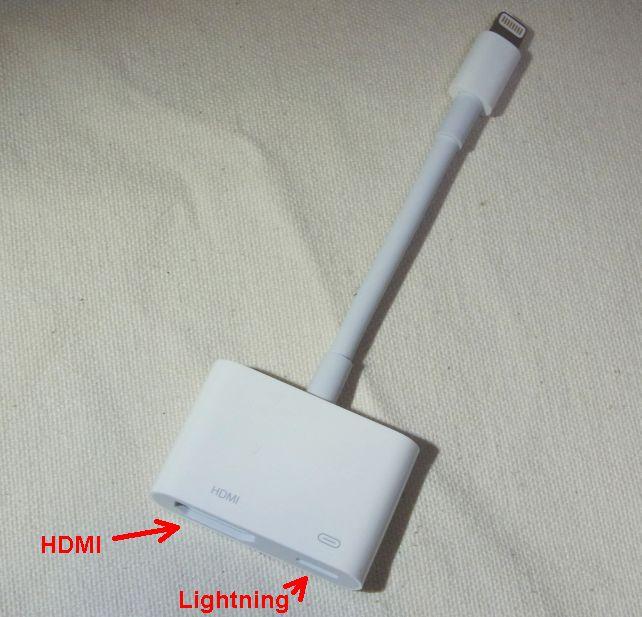
Appleзҙ”жӯЈгҒ®Lightning Digital AVгӮўгғҖгғ—гӮҝгҒҢеҝ…иҰҒ
В
жҺҘз¶ҡгҒЁгҒ—гҒҰгҒҜгҖҒiPhoneвҮ’Lightning Digital AVгӮўгғҖгғ—гӮҝвҮ’HDMIгӮұгғјгғ–гғ«вҮ’жң¬дҪ“гҒЁгҒ„гҒҶе…ҘеҠӣзі»гҒЁгҖҒжң¬дҪ“вҮ’USBгӮұгғјгғ–гғ«вҮ’HDD(SSD)гҒЁгҒ„гҒҶдҝқеӯҳзі»гҖҒжң¬дҪ“вҮ’HDMIгӮұгғјгғ–гғ«вҮ’гғҮгӮЈгӮ№гғ—гғ¬гӮӨгҒЁгҒ„гҒҶжҳ еғҸеҮәеҠӣзі»гҒЁгҒӘгӮӢгҖӮ

iPhoneгҒ«гҒҜHDMIгӮұгғјгғ–гғ«гҒҜзӣҙжҺҘгҒӨгҒӘгҒ’гҒӘгҒ„гҒ®гҒ§гӮўгғҖгғ—гӮҝгӮ’гҒӢгҒҫгҒҷ
В

жҺҘз¶ҡгҒЁгҒ—гҒҰгҒҜгҒ“гӮ“гҒӘж„ҹгҒҳ
В
д»ҠеӣһгӮ№гғҲгғ¬гғјгӮёгҒЁгҒ—гҒҰгҒҜгҖҒUSBжҺҘз¶ҡгҒ®еӨ–д»ҳгҒ‘гғқгғјгӮҝгғ–гғ«SSDгҖҢгӮ«гӮҜгҒҶгҒҷ9гҖҚHDPX-UTSS120K
гӮ’дҪҝз”ЁгҒ—гҒҹгҒ®гҒ§гҖҒгғҗгӮ№гғ‘гғҜгғјжҺҘз¶ҡгҒ§й…Қз·ҡгӮӮгӮ№гғғгӮӯгғӘгҒЁгҒ—гҖҒйқһеёёгҒ«гӮігғігғ‘гӮҜгғҲгҒ«гҒҫгҒЁгҒҫгҒЈгҒҹгҖӮ
В
гҒӘгҒҠгҖҒгҒ“гҒ®ER130гҒҜйқһеёёгҒ«гӮігғігғ‘гӮҜгғҲгҒ§гҖҒжң¬дҪ“гҒҜгҒ»гҒјCDгӮұгғјгӮ№2гҒӨеҲҶгҒЁеҗҢгҒҳеӨ§гҒҚгҒ•гҒ§гҖҒеӨ§гҒ’гҒ•гҒӘж„ҹгҒҳгҒҢгҒ—гҒӘгҒ„гҖӮ

жҺҘз¶ҡгӮұгғјгғ–гғ«гӮ„еҲҘеЈІHDD(SSD)гҒӘгҒ©гҒҜеҝ…иҰҒгҒ гҒҢгҖҒжң¬дҪ“гҒҜCDгӮұгғјгӮ№2гҒӨеҲҶгҖӮ
В

жң¬дҪ“пјӢACгӮўгғҖгғ—гӮҝпјӢгғӘгғўгӮігғіпјҲйӣ»жұ еҗ«гӮҖпјүгҒ§гӮӮ353gгҒ—гҒӢгҒӘгҒ„гҖӮ
В
гҒ§гҒҜгӮ»гғғгғҲгӮўгғғгғ—гӮ’гҒ—гҒҰгҒ„гҒ“гҒҶгҖӮ
В
В
В
дёҠиЁҳгҒ®гӮҲгҒҶгҒ«з№ӢгҒ„гҒ§йӣ»жәҗгӮ’е…ҘгӮҢгӮӢгҒЁгӮ»гғғгғҲгӮўгғғгғ—гҒҢе§ӢгҒҫгӮӢгҖӮиЁҖиӘһвҮ’гӮҝгӮӨгғ гӮҫгғјгғігҒ®гҒӮгҒҹгӮҠгҒӢгӮүиЁӯе®ҡгҒҷгӮӢгҒ®гҒҢгҖҒгӮ°гғӯгғјгғҗгғ«пјҹ
В
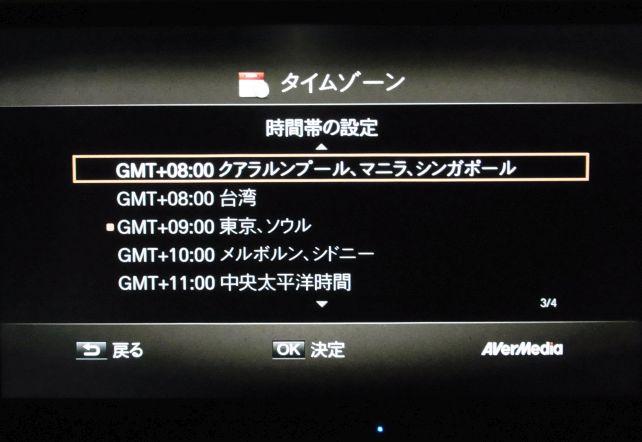
гӮҝгӮӨгғ гӮҫгғјгғігҒ®иЁӯе®ҡгҒҢз¶ҡгҒҸ
В
з¶ҡгҒ„гҒҰж—Ҙд»ҳвҮ’гғ‘гӮ№гӮ№гғ«гғјгҒ®жңүз„ЎгҒЁиЁӯе®ҡгҒ—гҒҰеҲқжңҹиЁӯе®ҡгҒҜзөӮдәҶгҖӮ
В
гҒқгҒ®еҫҢгҒ®iPhoneгҒӘгӮүгҒ§гҒҜгҒ®иЁӯе®ҡгҒҢеҝ…иҰҒгҒ«гҒӘгӮӢгҖӮ
гғӘгғўгӮігғігҒ®иЁӯе®ҡгғңгӮҝгғігӮ’жҠјгҒ—гҒҰгғЎгӮӨгғігғЎгғӢгғҘгғјгӮ’жҠјгҒ—гҒҰ

гғЎгғӢгғҘгғјгғңгӮҝгғігӮ’жҠјгҒҷгҒЁгҒ“гҒ®гғЎгғӢгғҘгғјгҒҢй–ӢгҒҸ
В
гҒқгҒ®еҫҢгҖҢеӢ•з”»пјҸйқҷжӯўз”»гҖҚгҒ®ж¬ЎгҒ«гҒӮгӮӢгҖҢиЎЁзӨәгғўгғјгғүгҖҚгӮ’еӨүжӣҙгҒҷгӮӢгҖӮ

гҖҢеӢ•з”»пјҸйқҷжӯўз”»гҖҚгӮ’йҒёгӮ“гҒ§пјҺпјҺпјҺ
В
гҖҢгғҮгғ•гӮ©гғ«гғҲгҖҚгҒӢгӮүгҖҢжҺҘз¶ҡж©ҹеҷЁгҒ®дҝЎеҸ·гҒ«гӮҲгӮӢгҖҚгҒ«еӨүжӣҙпјҺпјҺпјҺ
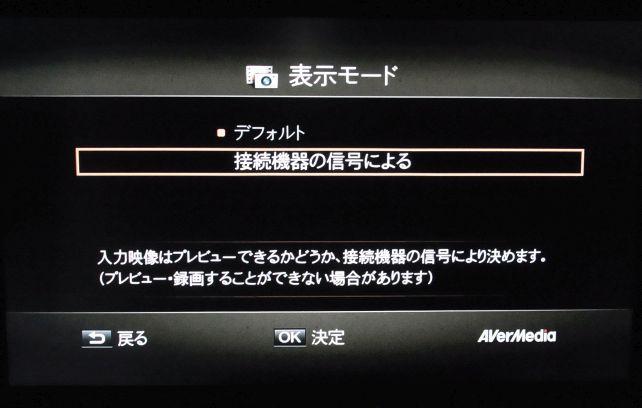
гҒ“гҒ“гӮ’еӨүжӣҙгҒ—гҒӘгҒ‘гӮҢгҒ°иЎЁзӨәгҒ§гҒҚгҒӘгҒ„гҖӮ
В
гҒҹгҒ еҲҶгҒӢгӮҠгҒҘгӮүгҒ„гҒ®гҒҜiPhoneгҒ®жҺҘз¶ҡж–№жі•гҒҜеҸ–жүұиӘ¬жҳҺжӣёгҒ«гҒҜгҒӘгҒ„гҖӮгҒІгӮҮгҒЈгҒЁгҒ—гҒҹгӮүiPhoneжҺҘз¶ҡгҒҜиҝҪеҠ ж©ҹиғҪгҒ§еҪ“еҲқиӘ¬жҳҺжӣёгӮ’дҪңгӮӢгҒЁгҒҚгҒ«гҒҜй–“гҒ«еҗҲгӮҸгҒӘгҒӢгҒЈгҒҹгҒ®гҒӢгӮӮгҒ—гӮҢгҒӘгҒ„гҒҢгҖҒHPгҒ«гӮӮеӨ§гҖ…зҡ„гҒ«гҒҜиЁҳијүгҒ—гҒҰгҒҠгӮүгҒҡгҖҒQ&AгҒ®й …гҒ«е°ҸгҒ•гҒҸжӣёгҒӢгӮҢгҒҰгҒ„гҒҰгҒқгҒ“гҒӢгӮүжҺҘз¶ҡеӣігҒёгҒ®гғӘгғігӮҜгҒҢгҒӮгӮӢгҒ гҒ‘гҖӮ
гҒ“гҒ®йғЁеҲҶгҒҢгҖҢPCдёҚиҰҒгҖҚгӮ’и¬ігҒҶгӮҸгӮҠгҒ«гҒҜе°‘гҒ—ж•·еұ…гҒҢй«ҳгҒ„гҒЁж„ҹгҒҳгҒҹгҖӮ1жһҡгғҡгғ©гҒ®иӘ¬жҳҺгғӘгғјгғ•гҒ§гҒӢгҒҫгӮҸгҒӘгҒ„гҒ®гҒ§гҖҒжҺҘз¶ҡеӣігҒЁиЁӯе®ҡж–№жі•гӮ’е°Ғе…ҘгҒ—гҒҹж–№гҒҢиҰӘеҲҮгҒ гҒЁж„ҹгҒҳгҒҹгҖӮ
В
В
дҪҝз”Ёж–№жі•гҒҜгҒЁгҒҰгӮӮз°ЎеҚҳгҖӮ
в‘ дёҠиЁҳжҺҘз¶ҡгӮ’гҒҷгӮӢгҖӮ
в‘ЎгғӘгғўгӮігғігҒ®йӣ»жәҗгғңгӮҝгғігӮ’жҠјгҒҷгҖӮ
в‘ўжң¬дҪ“гҒ®гғ‘гӮӨгғӯгғғгғҲгғ©гғігғ—гҒҢз·‘гҒ«зӮ№зҒҜгҒҷгӮӢгҖӮ
в‘ЈiPhoneгӮ’гӮ№гӮҝгғігғҗгӮӨгҒҷгӮӢгҖӮ
в‘Өжң¬дҪ“гҒ®гҖҢRECгҖҚгғңгӮҝгғігӮ’жҠјгҒҷгҖӮ
в‘Ҙжң¬дҪ“гҒ®гғ‘гӮӨгғӯгғғгғҲгғ©гғігғ—гҒҢз·‘гҒӢгӮүиөӨгҒ«еӨүгӮҸгҒЈгҒҰгғҮгӮЈгӮ№гғ—гғ¬гӮӨгҒ«з”»еғҸгҒҢеҮәеҠӣгҒ•гӮҢгӮҢгҒ°йҢІз”»й–Ӣе§ӢгҖӮ
в‘ҰiPhoneгӮ’ж“ҚдҪңгҒ—еҝ…иҰҒгҒӘгӮІгғјгғ ж“ҚдҪңпјҸеӢ•з”»еҶҚз”ҹгӮ’иЎҢгҒҶгҖӮ
⑧гӮӮгҒҶдёҖеәҰгҖҢRECгҖҚгғңгӮҝгғігӮ’жҠјгҒ—гҒҰйҢІз”»гӮ’зөӮдәҶгҒҷгӮӢгҖӮ
пјҺпјҺпјҺгҒЁгҒҹгҒЈгҒҹгҒ“гӮҢгҒ гҒ‘гҖӮйҢІйҹій–Ӣе§ӢгҒҫгҒ§гҒ«з”»йқўгҒҢдёҖеәҰзӮ№гҒ„гҒҰвҮ’ж¶ҲгҒҲгҒҰвҮ’гҒҫгҒҹзӮ№гҒҸгҒЁгҒ„гҒҶеӢ•дҪңгӮ’гҒҷгӮӢгҒҹгӮҒгҖҒгҒ“гҒ®й–“3пҪһ4з§’гӮ’иҰҒгҒҷгӮӢгҒ®гҒ§гҒқгҒ“гҒҢж…ЈгӮҢгҒҢеҝ…иҰҒгҒ гҒҢгҖҒгҖҢйҢІз”»гӮ’гҒҷгӮӢгҒ гҒ‘гҖҚгҒ§гҒӮгӮҢгҒ°гҒЁгҒҰгӮӮз°ЎеҚҳгҖӮ

йҢІз”»гҒ®гҒҹгӮҒгҒ«жҠјгҒҷгҒ®гҒҜгҒ“гҒ®гғңгӮҝгғігҒ гҒ‘гҖӮ
В
гҒқгҒ®еҫҢгҒ®з·ЁйӣҶгҒҜеӢ•з”»гҒ®дёҖиҰ§гҒӢгӮүеӢ•з”»гӮ’йҒёжҠһгҒ—гҖҒгғӘгғўгӮігғігҒ®F3гғңгӮҝгғігӮ’жҠјгҒ—гҒҰ

гҒЎгӮҮгҒЈгҒЁжҳ гӮҠгҒҢжӮӘгҒ„гҒҢгӮөгғ гғҚгӮӨгғ«гҒЁгҒӘгҒЈгҒҰгҒ„гӮӢгҖӮ
В
гғ•гӮЎгӮӨгғ«еҗҚз·ЁйӣҶгҒЁеӢ•з”»з·ЁйӣҶгҒ®гҒ„гҒҡгӮҢгҒӢгӮ’йҒёгҒ¶гҖӮ
В
гҒҹгҒ гҒ—гҖҒгғ•гӮЎгӮӨгғ«еҗҚеӨүжӣҙгҒҜпјҺпјҺпјҺгҒӘгҒ„гӮҲгӮҠгғһгӮ·зЁӢеәҰгҖӮиӢұеӯ—еӨ§ж–Үеӯ—гҖҒе°Ҹж–Үеӯ—гҖҒж•°еӯ—гҒ—гҒӢйҒёгҒ№гҒҡгҖҒжјўеӯ—гҒҜгҒҠгӮҚгҒӢгҖҒгҒӢгҒӘпјҸгӮ«гғҠгӮӮдҪҝгҒҲгҒӘгҒ„гҒ®гҒ§йқһеёёгҒ«еҲҶгҒӢгӮҠгҒҘгӮүгҒ„гҖӮгҒ—гҒӢгӮӮ1ж–Үеӯ—гҒҡгҒӨйҖҒгҒЈгҒҰзўәе®ҡгҒ•гҒӣгҒҰгҒ„гҒҸгӮҝгӮӨгғ—гҒ§гҖҒдёҖжҳ”еүҚгҒ®гӮ«гғјгғҠгғ“гҒ®гӮҲгҒҶгҒӘйӣ°еӣІж°—гҖӮ
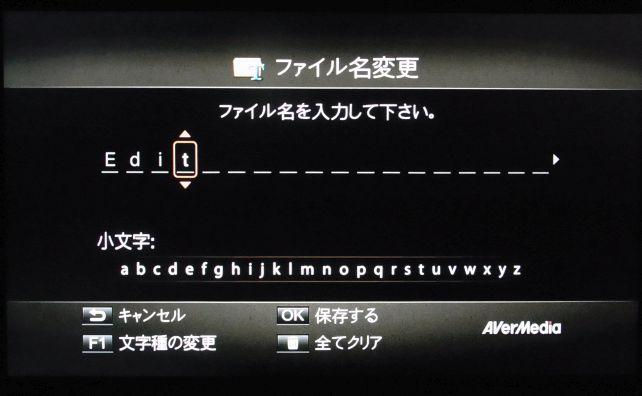
1ж–Үеӯ—гҒҡгҒӨзўәе®ҡгҒ®гҒҫгҒ©гӮҚгҒЈгҒ“гҒ—гҒ„гӮ№гӮҝгӮӨгғ«гҖӮ
В
еӢ•з”»гҒ®ж–№гҒҜ1з§’гҒҡгҒӨж•°еҖӨгӮӮгҒ—гҒҸгҒҜеӢ•з”»йҖҒгӮҠгҒ§жҢҮе®ҡгҒ—гҒҰгғһгғјгӮӯгғігӮ°гҒ—гҖҒгҒқгҒ®гғһгғјгӮӯгғігӮ°гҒ§еӣІгҒҫгӮҢгҒҹе ҙжүҖгӮ’ж®ӢгҒҷгҒӢйҷӨеҺ»гҒҷгӮӢгҒӢгӮ’иЁӯе®ҡгҒ—гҒҰгҒ„гҒҚгҖҒжңҖеҫҢгҒ«еҲҘгғ•гӮЎгӮӨгғ«гҒ§жӣёгҒҚеҮәгҒҷгҖҒгҒЁгҒ„гҒҶз°Ўжҳ“з·ЁйӣҶгҒҢгҒ§гҒҚгӮӢгҖӮ
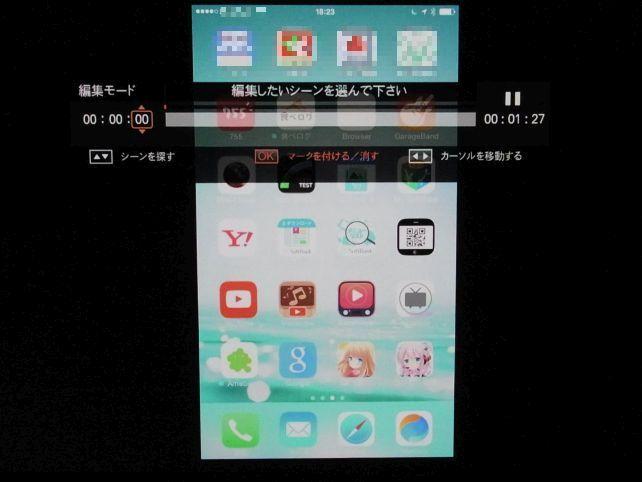
еӢ•з”»гӮ’еҶҚз”ҹгҒ—гҒӘгҒҢгӮүпјҸгӮӮгҒ—гҒҸгҒҜпјҸж•°еҖӨгғҖгӮӨгғ¬гӮҜгғҲгӮӨгғігҒ§з·ЁйӣҶзӮ№гӮ’иЁӯе®ҡгҒҷгӮӢгҖӮ
В
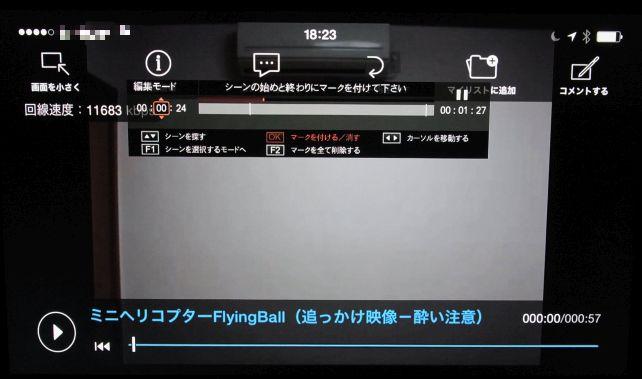
з·ЁйӣҶзӮ№пјқгғһгғјгӮҜгҒҜиӨҮж•°жү“гҒҰгӮӢгҖӮ
В

гғһгғјгӮҜгҒ«жҢҹгҒҫгӮҢгҒҹгӮ·гғјгғігҒ”гҒЁгҒ«гҖҢгӮ·гғјгғігӮ’еүҠйҷӨгҒҷгӮӢпјҸж®ӢгҒҷгҖҚгҒ§еҶҚз”ҹгҒҷгӮӢгҒӢгҒ©гҒҶгҒӢгӮ’иЁӯе®ҡгҖӮ
В

з·ЁйӣҶгҒ—гҒҹзү©гҒҜеҲҘгғ•гӮЎгӮӨгғ«гҒ§дҝқеӯҳгҒ•гӮҢгӮӢгҖӮ
В
з·ЁйӣҶж©ҹиғҪгҒЁгҒ—гҒҰгҒҜз°Ўжҳ“гҒӘзү©гҒ гҒҢгҖҒжҳ”гҒӘгҒҢгӮүгҒ®гғҖгғ“гғігӮ°гҒ®гӮҲгҒҶгҒӘж„ҹгҒҳгҒ®йҢІз”»гҒЁгҒӘгӮҠгҖҒйҢІз”»й–Ӣе§ӢгҒЁзөӮдәҶгҒ®гӮҝгӮӨгғҹгғігӮ°гҒҢжҺҙгҒҝгҒҘгӮүгҒ„гҒҹгӮҒеүҚеҫҢгҒ«гғ гғҖгҒӘйҢІз”»йғЁеҲҶгҒҢгҒ§гҒҚгӮ„гҒҷгҒ„ER130гҒ«й–ўгҒ—гҒҰгҒҜеҝ…иҰҒгҒӘж©ҹиғҪгҒЁжҖқгӮҸгӮҢгӮӢгҖӮ
В
В
з°ЎеҚҳгҒ«iPhoneгҒ®гӮІгғјгғ з”»йқўгҒӘгҒ©гӮ’йҢІз”»гҒ§гҒҚгӮӢAVerMedia TECHNOLOGIES гӮІгғјгғ гғ¬гӮігғјгғҖгғјER130гӮ’дҪҝз”ЁгҒ—гҒҹгҖӮгҖҢPCгҒӘгҒ—гҒ§гҖҚеӢ•з”»гӮ’йҢІз”»гҒ§гҒҚгӮӢгҒЁгҒ„гҒҶи¬ігҒ„ж–ҮеҸҘйҖҡгӮҠгҖҒеҹәжң¬йҢІз”»гғңгӮҝгғігӮ’жҠјгҒҷгҒ гҒ‘гҒ®з°ЎеҚҳгҒӘж“ҚдҪңгҒ§йҢІз”»гҒҢгҒ§гҒҚгҒҹгҖӮ
В
гҒҹгҒ гҖҒ
гғ»йҢІз”»й–Ӣе§ӢгҒ«гҒӘгӮӢгҒҫгҒ§гҒ®гӮҝгӮӨгғ гғ©гӮ°
гғ»жҷӮй–“жҢҮе®ҡпјҲз§’еҚҳдҪҚпјүгҒ®з·ЁйӣҶ
гҒ«гҒҜж…ЈгӮҢгҒЁгҒӮгӮӢзЁӢеәҰгҒ®еҰҘеҚ”гҒҢеҝ…иҰҒгҒ гҒЁгӮӮж„ҹгҒҳгҒҹгҖӮ
В
гҒҫгҒҹiPhoneгҒ®жҺҘз¶ҡж–№жі•гҒҜHPгҒ®Q&AгҒ®йғЁеҲҶгҒ«гҒ—гҒӢиӘ¬жҳҺгҒҢгҒӘгҒҸгҖҒеҝ…иҰҒгҒӘгӮӘгғ—гӮ·гғ§гғійғЁе“ҒгӮӮгҒӮгӮӢгҒ“гҒЁгҒӢгӮүйӣЈжҳ“еәҰгҒҢй«ҳгҒ„гҖӮгҒ“гҒЎгӮүгҒ®ж–№гҒҜгҖҢPCдёҚиҰҒгҒ§з°ЎеҚҳгҖҚгҒЁгҒ„гҒҶиЈҪе“ҒгҒ®гӮігғігӮ»гғ—гғҲгҒЁгӮӮеҸҚгҒҷгӮӢгҒ®гҒ§гҖҒзҙҷдёҖжһҡгҒ®иҝҪеҠ иіҮж–ҷгҒ§гӮӮиүҜгҒ„гҒ®гҒ§гҒ“гҒ“гҒҜж”№е–„гҒҷгҒ№гҒҚгғқгӮӨгғігғҲгҒЁиҖғгҒҲгӮӢгҖӮ
В
гҒ—гҒӢгҒ—гҖҒгҖҢRECгҖҚгғңгӮҝгғігӮ’жҠјгҒҷвҮ’гӮІгғјгғ гӮ’гҒҷгӮӢпјҸеӢ•з”»гӮ’еҶҚз”ҹгҒҷгӮӢгҒЁгҒ„гҒҶеҚҳзҙ”гҒӘж“ҚдҪңгҒ§иҮӘеҲҶгҒ®гғ—гғ¬гӮӨгҒӘгҒ©гӮ’ж®ӢгҒӣгӮӢгҒ®гҒҜжҘҪгҒ—гҒ„зөҢйЁ“гҒ гҒЈгҒҹгҖӮгҖҢеҮқгӮӢгҖҚгҒ®гҒҜйӣЈгҒ—гҒ„гҒҢгҖҒгғ—гғ¬гӮӨеҶҚз”ҹгҒ«гӮҲгҒЈгҒҰиҮӘеҲҶгҒ®ж“ҚзёҰпјҸж“ҚдҪңгҒӘгҒ©гӮ’жҢҜгӮҠиҝ”гӮӢгҒ«гҒҜе……еҲҶгҒ®жҖ§иғҪгҒ§гҖҒгҒқгҒ®йғЁеҲҶгҒҜгӮ№гғҲгғ¬гӮ№гҒҢгҒӘгҒ„ж“ҚдҪңжҖ§гҒ гҒЈгҒҹгҖӮгӮ№гғһгғӣгӮІгғјгғ гҒЁгҒ„гҒҶдёҖйҒҺжҖ§гҒ®гӮӮгҒ®гӮ’гҖҢж®ӢгҒ—гҒҰгҒҝгӮҲгҒҶгҒӢгҒӘпјҹгҖҚгҒЁж„ҹгҒҳгҒҹжҷӮгҒ«д»°гҖ…гҒ—гҒ„иЁӯе®ҡгҒӘгҒ©гҒӘгҒҸж°—и»ҪгҒ«гҒқгӮҢгҒҢе®ҹзҸҫгҒ§гҒҚгӮӢгҒ®гҒҜгҖҒгҒңгҒІгҖҢгӮўгғігғҒPCгҖҚгҒӘж–№гҒ«зөҢйЁ“гҒ—гҒҰгҒ»гҒ—гҒ„дҪ“йЁ“гҒ гҒЈгҒҹгҖӮ
В
жң«зӯҶгҒЁгҒҜгҒӘгӮҠгҒҫгҒ—гҒҹгҒҢгҖҒд»ҠеӣһгҒ“гҒ®гӮҲгҒҶгҒӘж©ҹдјҡгӮ’дёҺгҒҲгҒҰгҒҸгҒ гҒ•гҒЈгҒҹ гӮўгғҗгғјгғЎгғҮгӮЈгӮўгғ»гғҶгӮҜгғҺгғӯгӮёгғјгӮәж ӘејҸдјҡзӨҫж§ҳгҖҒzigsowдәӢеӢҷеұҖж§ҳгҒ«еҫЎзӨјз”ігҒ—дёҠгҒ’гҒҫгҒҷгҖӮгҒҫгҒҹгғ¬гғ“гғҘгғјгӮўгғғгғ—гҒҫгҒ§гҒ®еҝңжҸҙгҒӘгҒ©еёёгҒ«ж”ҜгҒҲгҒЁгҒӘгҒЈгҒҰгҒҸгӮҢгҒҹгҒҠгӮӮгҒ®гҒ гҒЎгҒ®зҡҶж§ҳгҒҜгҒҳгӮҒгӮёгӮҜгӮҪгғӢгӮўгғігҒ®ж–№гҖ…гҒ«ж„ҹи¬қгҒ„гҒҹгҒ—гҒҫгҒҷгҖӮ
гҒӮгӮҠгҒҢгҒЁгҒҶгҒ”гҒ–гҒ„гҒҫгҒ—гҒҹгҖӮ
гҖҗиЈҪе“Ғд»•ж§ҳгҖ‘
е…ҘеҠӣз«ҜеӯҗпјҡHDMIпјҲHDMIгӮұгғјгғ–гғ«гҒҜеҲҘеЈІгӮҠпјү
еҮәеҠӣз«ҜеӯҗпјҡHDMI
еҜҫеҝңгӮІгғјгғ ж©ҹпјҡPS4гҖҒXbox OneгҖҒXbox 360гҖҒWii U
жңҖй«ҳе…ҘеҮәеҠӣи§ЈеғҸеәҰпјҡ1920вҳ“1080пјҲ60fpsпјү
жңҖй«ҳйҢІз”»и§ЈеғҸеәҰпјҡ1920вҳ“1080пјҲ30fpsпјү
еҜҫеҝңи§ЈеғҸеәҰпјҲе…ҘеҮәеҠӣпјҶйҢІз”»пјүпјҡ1080p (60 & 50Hz)гҖҒ1080i (60 & 50Hz)гҖҒ720p (60 & 50Hz)гҖҒ576p/480pгҖҒ576i/480i
йҢІз”»еҪўејҸпјҡMP4пјҲгӮігғјгғҮгғғгӮҜпјҡH.264пјҶAACпјү
жңҖй•·йҢІз”»жҷӮй–“пјҡ8жҷӮй–“
гӮ№гғҲгғ¬гғјгӮёпјҲеҲҘеЈІпјүпјҡUSB 2.0/3.0жҺҘз¶ҡеӨ–д»ҳеһӢгғҸгғјгғүгғҮгӮЈгӮ№гӮҜпјҲHDDпјүпјҲHDDгҒҜеҲҘеЈІгӮҠпјү
йӣ»жәҗпјҡ
гғ»е…ҘеҠӣпјҡ5V 2A
гғ»ACгӮўгғҖгғ—гӮҝгғјпјҡе…ҘеҠӣ100-240V 50-60Hz 0.5AгҖҒеҮәеҠӣDC 5V 2A
ж¶ҲиІ»йӣ»еҠӣпјҡ5WжңӘжәҖ (жң¬дҪ“гҒ®гҒҝ)
гӮ№гӮҝгғігғҗгӮӨпјҡ0.5WжңӘжәҖ (гғҗгӮ№гӮ№гғ«гғјгҒӘгҒҚзҠ¶ж…Ӣ)
жң¬дҪ“гӮөгӮӨгӮәпјҡе№…133xеҘҘиЎҢгҒҚ125.1xй«ҳгҒ•20.5mm
жң¬дҪ“йҮҚйҮҸпјҡзҙ„176g
дҪҝз”Ёжё©еәҰзҜ„еӣІпјҡ5-40в„ғ
дҪҝз”Ёж№ҝеәҰзҜ„еӣІпјҡ15%-80%
В
AVerMedia TECHNOLOGIES гӮІгғјгғ гғ¬гӮігғјгғҖгғјER130
iPhoneгҒ®з”»еғҸпјҲйҹіеҗ«гӮҖпјүгӮ’ж°—и»ҪгҒ«йҢІз”»вҮ’з·ЁйӣҶгҒ§гҒҚгӮӢ
дёҠиЁҳжҺҘз¶ҡгӮ’гҒ—гҒҰгӮІгғјгғ гӮ’йҢІз”»гҒ—гҒҰгҒҝгҒҹгҖӮ
еҜҫиұЎгӮІгғјгғ гҒЁгҒ—гҒҰгҒҜгҖҒгӮ«гғјгғүгӮІгғјгғ гҒЁгҒ—гҒҰдәәж°—гҒ®гӮөгӮӨгғҗгғјгӮЁгғјгӮёгӮ§гғігғҲпјҲAmebaпјүгҒ®зЁјгҒҺй ӯгҖҒгҖҢгӮ¬гғјгғ«гғ•гғ¬гғігғүпјҲд»®пјүгҖҚ
гҒЁгҒ—гҒҹгҖӮгҒ“гҒ®гӮІгғјгғ гҒҜгҖҒиүҜгҒҸгҒӮгӮӢгӮ«гғјгғүйҖІеҢ–еһӢгҒ®гӮ«гғјгғүгғҗгғҲгғ«гӮ’дёӯеҝғгҒЁгҒҷгӮӢгӮІгғјгғ гҒ гҒҢгҖҒзү№еҫҙгҒЁгҒ—гҒҰгҒҜй«ҳгғ¬гғҷгғ«гӮ«гғјгғүгҒ«гҒҜгҖҢеЈ°жҸҙгҖҚгҒЁе‘јгҒ°гӮҢгӮӢгғңгӮӨгӮ№гҒҢгҒӨгҒҸгҒЁгҒ“гӮҚгҒҢгғқгӮӨгғігғҲгҖӮ
В
гҒҫгҒҡiPhoneжЁҷжә–гҒ®SafariгҒ§йҢІз”»гҒ—гҒҰгҒҝгҒҹгҖӮ
В© Cyber Agent, Inc.
В
йҹіеЈ°гӮӮгҒҚгҒЎгӮ“гҒЁеҶҚз”ҹгҒ•гӮҢгҒҰгҒ„гӮӢгҖӮ
В
е…Ҳж—ҘгҒ”зҙ№д»ӢгҒ—гҒҹгӮөгғјгғүгғ‘гғјгғҶгӮЈгғ–гғ©гӮҰгӮ¶гҖҒMercuryгғ–гғ©гӮҰгӮ¶гҒ§гӮӮе®ҹж–ҪгҒ—гҒҰгҒҝгҒҹгҖӮ
В© Cyber Agent, Inc.
В
гҒ“гҒЎгӮүгӮӮе•ҸйЎҢгҒӘгҒ„гҖӮ
В
з¶ҡгҒ„гҒҰеҪ“еҲқгҒ“гҒ®гӮІгғјгғ гҒҜгҖҢгғ–гғ©гӮҰгӮ¶гӮІгғјгғ гҖҚгҒ гҒЈгҒҹгҒ®гҒ гҒҢгҖҒе…Ҳж—ҘiOS/AndroidгҒ®гӮўгғ—гғӘгҒЁгҒ—гҒҰгӮӮгғӘгғӘгғјгӮ№гҒ•гӮҢгҒҹгҖӮгҒ“гҒЎгӮүгҒҜBGMгӮӮгҒӨгҒ„гҒҰгҒ„гӮӢгҒ®гҒ§гҒқгӮҢгӮӮйҢІз”»гҒ•гӮҢгӮӢгҖӮ
В© Cyber Agent, Inc.
В
еҚҳгҒӘгӮӢгҖҢйҢІз”»гҖҚгҒ§гҒӮгӮӢгҒҹгӮҒгҒ«гҖҒйҖҶгҒ«йҹігҒЁгҒ®гӮәгғ¬гҒӘгҒ©гӮӮгҒӘгҒҸгҖҒе®ҹйҡӣгҒ®гғ—гғ¬гӮӨгҒҢеҶҚзҸҫгҒ•гӮҢгҒҰгҒ„гӮӢпјҲiOSгӮўгғ—гғӘзүҲгҒ§1жһҡгӮ«гғјгғүгҒҢиҰӢгҒҲгҒӘгҒ„гҒ®гҒҜAppleгӮ№гғҲгӮўгҒ®гӮ¬гӮӨгғүгғ©гӮӨгғідёҠдёҚйҒ©гҒЁгҒ•гӮҢгҒҹгӮ«гғјгғүгҒ®гҒҹгӮҒгҒ§гҒӮгӮҠгҖҒER130еҒҙгҒ®е•ҸйЎҢгҒ§гҒҜгҒӘгҒ„пјүгҖӮ
В
гҒЁгҒҰгӮӮз°ЎеҚҳгҒ«йҢІз”»гҒҢгҒ§гҒҚгҒҹгҒ®гҒ§гҖҒгӮӮгҒҶдёҖгҒӨER130гҒ®дҪҝз”Ёгғ‘гӮҝгғјгғігӮ’и©ҰгҒ—гҒҰгҒҝгҒҹгҖӮ
В
д»ҘеүҚгҒ•гҒҚгӮ…гҒ°гҒҷгҒ®гҒЁгҒ“гӮҚгҒ§гӮӮи§ҰгӮҢгҒҹгҒҢгҖҒгғӢгӮігғӢгӮіеӢ•з”»гҒ®еӢ•з”»гҒҜгҖҢгӮігғЎгғігғҲгҒӨгҒҚгҒ§гҖҚиҗҪгҒЁгҒӣгҒӘгҒ„гҒЁж„Ҹе‘ігҒҢеҚҠжёӣгҒҷгӮӢгҖӮiPhoneгҒ®niconicoгӮўгғ—гғӘ
гҒ§еҶҚз”ҹгҒ—гҒҹзү©гӮ’гӮӯгғЈгғ—гғҒгғЈгҒ—гҒҰгҒҝгҒҹгҖӮ
В
гҖҗгӮӯгғЈгғ—гғҒгғЈгҒ—гҒҹгҒ гҒ‘гҒ®зү©гҖ‘
В
йқўзҷҪгҒ„гҒ®гҒҜжЁӘз”»йқўгҒ«гҒҷгӮӢгҒЁгҒҚгҒЎгӮ“гҒЁжЁӘгҒ§йҢІз”»гҒ—гҒҰгҒҸгӮҢгӮӢгҒ“гҒЁгҖӮ
В
гҒҹгҒ гҒ—иҰӢгҒҰгҒ®йҖҡгӮҠгҖҢз”»йқўгҒ®еҚҳгҒӘгӮӢйҢІз”»гҖҚгҒӘгҒ®гҒ§гҖҒгҒ©гҒҶгҒ—гҒҰгӮӮгӮӘгғјгғҗгғјгғ¬гӮӨгҒ•гӮҢгӮӢж“ҚдҪңгғңгӮҝгғігҒӘгҒ©гӮӮжҳ гӮҠиҫјгӮ“гҒ§гҒ—гҒҫгҒҶгҖӮ
В
гҒқгҒ®гҒҹгӮҒгҖҢж®ӢгҒ—гҒҹгҒ„гҖҚгӮӮгҒ®гҒҜ
гғ»жЁӘз”»йқўгҒ«ж§ӢгҒҲгҒҰ
гғ»еҶҚз”ҹй–Ӣе§ӢгғқгӮӨгғігғҲгҒ§дёҖжҷӮеҒңжӯўгҒ•гҒӣгҒҰ
гғ»ER130гӮ’йҢІз”»зҠ¶ж…ӢгҒ«гҒ—гҒҰ
гғ»еҶҚз”ҹй–Ӣе§ӢеҫҢгҒҷгҒҗж“ҚдҪңгғңгӮҝгғігӮ’ж¶ҲгҒ—гҒҰ
гҒЁеүҚжә–еӮҷгҒҢгҒӢгҒӘгӮҠеҝҷгҒ—гҒ„гҖӮ
В
гӮӘгғјгғҗгғјгғ¬гӮӨгҒ•гӮҢгӮӢж“ҚдҪңгғңгӮҝгғігҒӘгҒ©гҒҜгҒ©гҒҶгҒ—гҒҰгӮӮзһ¬й–“зҡ„гҒ«гҒҜж¶ҲгҒӣгҒӘгҒ„гҒ®гҒ§гҖҒдёҖз•ӘжңҖеҲқгҒ®1з§’гҒ»гҒ©гҒҜи«ҰгӮҒгӮӢгҒ—гҒӢгҒӘгҒ„гҒӢгӮӮгҒ—гӮҢгҒӘгҒ„гҖӮ
В
гҒ“гӮҢгӮ’ER130гҒ®з·ЁйӣҶж©ҹиғҪгҒ гҒ‘гҒ§з·ЁйӣҶгҒ—гҒҰгҒҝгҒҹгҖӮ
В
1з§’еҚҳдҪҚгҒ®з·ЁйӣҶгҒӘгҒ®гҒ§гҖҒгҒЎгӮҮгҒЈгҒЁгғ©гӮ№гғҲгҒӘгҒ©гҒҢгҒӢгҒ¶гҒЈгҒҰжғңгҒ—гҒ„ж„ҹгҒҳгҖӮ
В
гҒҹгҒ гҖҒйҢІз”»гҒ•гӮҢгҒҹгӮӮгҒ®гҒҜHDDпјҲSSDпјүгҒ«mp4гғ•гӮЎгӮӨгғ«гҒЁгҒ—гҒҰж®ӢгҒ•гӮҢгҒҰгҒ„гӮӢгҒ®гҒ§гҖҒгҒқгҒ®HDDпјҲSSDпјүгӮ’PCгҒ«гҒӨгҒӘгҒҺжӣҝгҒҲгӮӢгҒЁеӢ•з”»з·ЁйӣҶгӮҪгғ•гғҲгҒ§з·ЁйӣҶгҒ§гҒҚгӮӢпҪЎ
В
д»ҘеүҚгғ¬гғ“гғҘгғјгҒ—гҒҹеӢ•з”»з·ЁйӣҶгӮҪгғ•гғҲMovie Pro MX
гӮ’дҪҝз”ЁгҒ—гҒҰз·ЁйӣҶгҒ—гҒҰгҒҝгҒҹгҖӮ
В
гҒ“гҒЎгӮүгҒ®ж–№гҒҢгӮ„гҒҜгӮҠзҙ°гҒӢгҒҸиӘҝж•ҙгҒҢгҒ§гҒҚгӮӢгҒ®гҒ§е®ҢжҲҗеәҰгҒҜй«ҳгҒ„гҖӮ
жҸҗдҫӣгҒ•гӮҢгӮӢж©ҹиғҪгҒҫгҒ§гҒ§жәҖи¶ігҒҷгӮҢгҒ°йқһеёёгҒ«гҒҠжүӢи»Ҫ
гҒҹгҒ гҒ—гҖҒгғҮгӮёгӮҝгғ«гғ•гӮЎгӮӨгғ«гҒ§гҒӮгӮҠгҒӘгҒҢгӮүгҖҢPCдёҚиҰҒгҖҚгҒ®гӮігғігӮ»гғ—гғҲгҒ§гҒӮгӮӢгҒ“гҒЁгҒӢгӮүгҖҒгҒӨгҒЈгҒ“гӮ“гҒ§з·ЁйӣҶгӮ’гҒ—гӮҲгҒҶгҒЁгҒҷгӮӢгҒЁгӮҖгҒ—гӮҚйӣЈгҒ—гҒ„гҖӮ



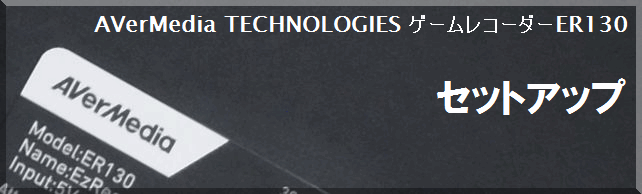


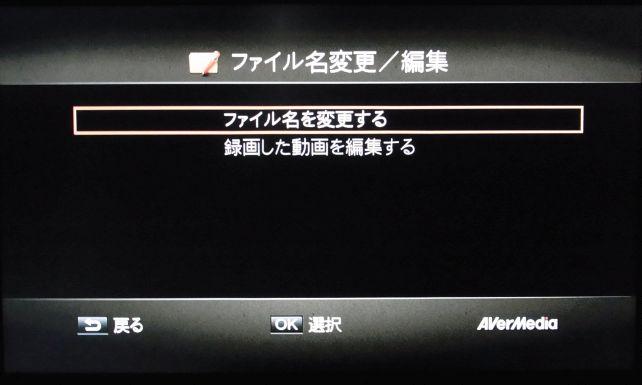


ZIGSOWгҒ«гғӯгӮ°гӮӨгғігҒҷгӮӢгҒЁгӮігғЎгғігғҲгӮ„гҒ“гҒ®гӮўгӮӨгғҶгғ гӮ’жҢҒгҒЈгҒҰгҒ„гӮӢгғҰгғјгӮ¶гғје…Ёе“ЎгҒ«иіӘе•ҸгҒ§гҒҚгҒҫгҒҷгҖӮ